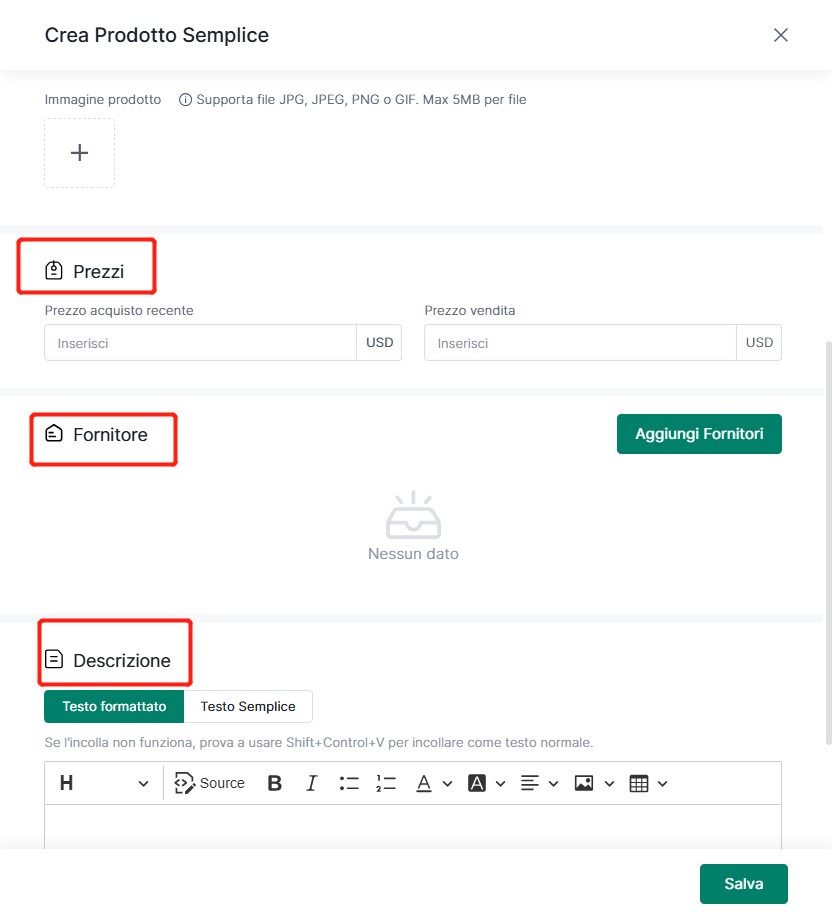- Inizia ora
- Video tutoriali
- Base di conoscenza
- FAQ & Risoluzione problemi
Come gestire i prodotti?
Entrate nel modulo Inventario per creare SKU di prodotto in 4Seller e gestire SKU di prodotto.
1.Introduzione del campo
Tutti i gruppi: La categoria di prodotto impostata su 4Seller per facilitare la gestione delle SKU dei prodotti.
Tag: Tag prodotto impostato su 4Seller per facilitare la gestione delle SKU dei prodotti.
Tutti i Piattaforma: la piattaforma di vendita dell'inserzione corrispondente al prodotto SKU
Creatore: Creatore della SKU del prodotto
Barra di ricerca: È possibile cercare il prodotto per numero di Stock Sku/nome del prodotto.

Modifica: controllare la griglia bianca, modificare singolarmente o in batch i prodotti semplici con codice a barre, nome del prodotto, gruppo, marca, luogo di origine, etichetta, peso, dimensione, stato, prezzo di acquisto recente, prezzo di vendita, fornitore, descrizione.
Stampa etichetta SKU magazzino: Supporta la stampa dell'etichetta Stock Sku singola o in batch e supporta la modifica del modello di stampa e della quantità.
Elimina: Elimina il prodotto
2. Creare un prodotto semplice
Fare clic su Crea per creare un prodotto semplice
Nella pagina Crea prodotto semplice è possibile eseguire le seguenti operazioni:
1. Aggiungere informazioni sul prodotto:
(1) Aggiungere l'immagine del prodotto (supporta file JPG, PNG o GIF con un massimo di 5MB per file) e il video (il caricamento del video è limitato a 150MB o a circa 1 minuto).
(2) Inserire il nome del prodotto e lo SKU (obbligatorio).
(3) Aggiungere il codice a barre, la categoria, la marca, la condizione, il paese di origine, il peso, le dimensioni, l'etichetta e altre informazioni sul prodotto.
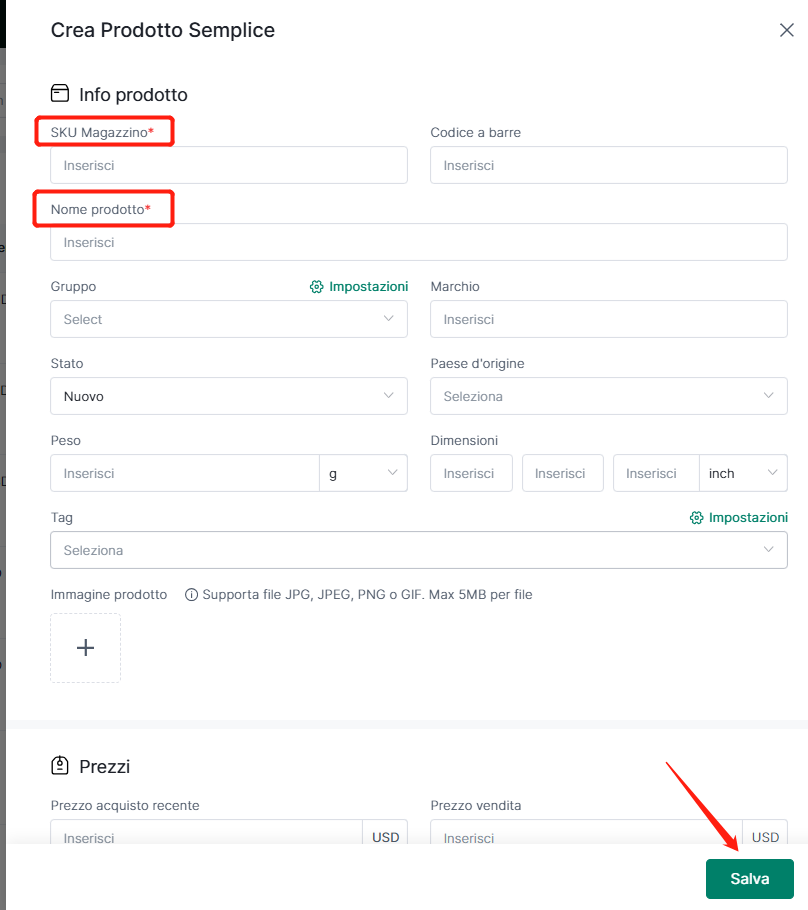
2. Aggiungere il prezzo:
(1) Aggiungi prezzo di vendita (obbligatorio)
(2) Aggiungi prezzo all'ingrosso
3. Aggiungi fornitore
(1) Aggiungi fornitore
(2) Aggiungi il prezzo di acquisto
4. Aggiungi descrizione:
Supporta testo ricco e testo semplice
Infine, fare clic su Salva per salvare il prodotto semplice.
2. Aggiungere il prezzo:
(1) Aggiungi prezzo di vendita (obbligatorio)
(2) Aggiungi il prezzo all'ingrosso
3. Aggiungi fornitore
(1) Aggiungi fornitore
(2) Aggiungi il prezzo di acquisto
4. Aggiungi descrizione:
Supporta testo ricco e testo semplice
Infine, fare clic su Salva per salvare il prodotto semplice.